NAS-Systeme sind beliebt, da sie die Cloud zurück in die eigenen vier Wände bringen. Fast jedes NAS wird über eine Weboberfläche bedient und konfiguriert; so auch die Synology Diskstations. Aber wie kann ich die Weboberfläche aufrufen?
Lokal im eigenen Netzwerk (WLAN oder LAN)
Das ist der einfachste Fall und auch die einzige Möglichkeit bei der Ersteinrichtung. Voraussetzung ist, dass die Diskstation und das Gerät, von dem du auf die Weboberfläche zugreifen möchtest, im selben Netzwerk (WLAN oder LAN) sind. Dann kannst du in der Browser-Adresszeile einfach die IP-Adresse der Diskstation oder deren Netzwerknamen eingeben. Beides kannst du bei den meisten Routern über die Router-Weboberfläche herausfinden und sieht z.B. so aus:
http://192.168.100.42
oder
http://diskstation
Über das Internet, also von einem „externen“ Netzwerk aus
Grundsätzlich blockieren Router und deren Firewalls zu deiner Sicherheit alle Zugriffe, die vom Internet ausgehend in dein privates Heimnetzwerk gehen. Möchtest du, dass deine Diskstation auch über das Internet erreichbar ist, muss dein Router entsprechend konfiguriert werden. Wie das funktioniert, folgt in einem zukünftigen Beitrag: „Portweiterleitung im Router festlegen, um den Zugriff auf deine Diskstation über das Internet zu erlauben“. Im Folgenden gehen wir von einer korrekten Konfiguration deines Routers aus.
Bin ich in einem externen Netzwerk?
Möchtest du deine Konfiguration für den externen Zugriff testen, sitzt aber gerade zu Hause (also in deinem Heimnetzwerk)? Dann nimm dein Smartphone zur Hilfe und deaktiviere das WLAN. Jetzt kannst du über deinen Smartphone-Browser im mobilen Datennetz (= externes Netzwerk) den Zugriff testen. Um ganz sicher zu gehen, dass du wirklich „extern“ unterwegs bist, gehe jeweils mit deinem Computer (per WLAN oder LAN im Heimnetz verbunden) und deinem Smartphone (per mobilen Daten verbunden) auf www.wieistmeineip.de. Hier werden dir die globalen IP-Adressen angezeigt, über die du mit dem Internet verbunden bist. Sind die IP-Adressen unterschiedlich, dann hast du alles richtig gemacht, denn du bist über zwei unterschiedliche Zugangspunkte im Internet.
Zugriff über die globale IP-Adresse
Sind die Portweiterleitungen korrekt gesetzt, dann kann man die Diskstation über das Internet einfach mit der aktuell gültigen globalen IP-Adresse deines Heim-Internetanschlusses aufrufen. Diese globale IP-Adresse hast du eben schon über deinen Computer (per WLAN oder LAN im Heimnetz verbunden) auf der Webseite www.wieistmeineip.de angezeigt bekommen und kannst sie nun auf deinem Smartphone (externes Netzwerk) zusammen mit der Portnummer (5000 bzw. 5001) in der Browser-Adresszeile eingeben, z.B.:
http://32.108.52.201:5000
bzw.
http://32.108.52.201:5001
Ist dein Internetanschluss jedoch ein reiner IPv6-Anschluss, hast du keine solche IPv4-Adresse mehr, wie im obigen Beispiel angegeben. Dann sieht die Anzeige bei www.wieistmeineip.de beispielsweise so aus:

In diesem Fall gibt es zwei Dinge zu beachten:
- Bei IPv4 hat der Router beim „Betreten“ des Internets eine globale IPv4-Adresse bekommen, die sich alle im Heimnetzwerk befindlichen Geräte sozusagen teilen mussten. Bei IPv6 hat nun jedes Gerät seine eigene IPv6-Adresse. Deshalb wird im obigen Beispiel auch nur die IPv6-Adresse des Computers angezeigt, der auf die Webseite www.wieistmeineip.de zugegriffen hat. Diese unterscheidet sich von der IPv6-Adresse, die die Diskstation zugeordnet bekommen hat.
- IPv4-Adressen konnte man einfach in ihrer regulären Form in die Browser-Adresszeile eingeben. Bei IPv6-Adressen muss man eckige Klammern um die IPv6-Adresse setzen.
Da jedes Gerät seine eigene IPv6-Adresse erhält und wir die Seite www.wieistmeineip.de nicht zur Hilfe nehmen können, müssen wir die IPv6-Adresse direkt auf unserer Diskstation nachschauen. Dafür müssen wir uns im lokalen Netzwerk befinden. Gehe auf der Weboberfläche (Synology „Diskstation Manager“ = DSM) auf Systemsteuerung -> Netzwerk -> LAN und notiere die dort angegebene IPv6-Adresse.
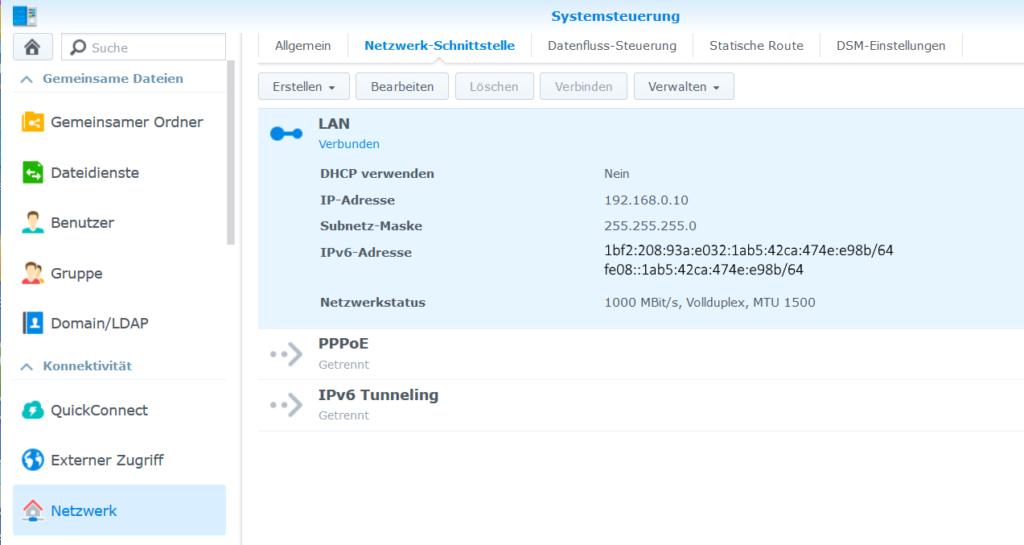
Von extern (in diesem Beispiel also vom Smartphone aus) können wir jetzt über die entsprechende Adresse im Browser auf die Diskstation zugreifen
http://[1bf2:208:93a:e032:1ab5:42ca:474e:e98b]:5000
bzw.
https://[1bf2:208:93a:e032:1ab5:42ca:474e:e98b]:5001
Wird die Weboberfläche nicht geladen und stattdessen kommt eine Fehlerseite „Die Website ist nicht erreichbar – ERR_ADDRESS_UNREACHABLE“, dann stimmen vermutlich deine Portweiterleitungs-Einstellungen an deinem Router nicht.
Zugriff über einen Domainnamen (DDNS – Dynamisches DNS)
Der Zugriff über die IP-Adresse hat zwei Nachteile: Zum einen muss man immer wieder die aktuelle IP-Adresse der Diskstation nachschauen, denn diese kann sich ändern. Zum anderen muss man sich eine lange IP-Adresse merken. Um das zu umgehen gibt es DDNS-Dienste. Auf der Diskstation ist auch ein DynDns-Dienst von Synology integriert, der kostenlos genutzt werden kann. Öffne auf der Diskstation-Weboberfläche die Systemsteuerung -> Externer Zugriff -> DDNS. Wenn du als Dienstleister Synology auswählst, hast du diverse von Synology betriebene Domainnamen zur Auswahl:
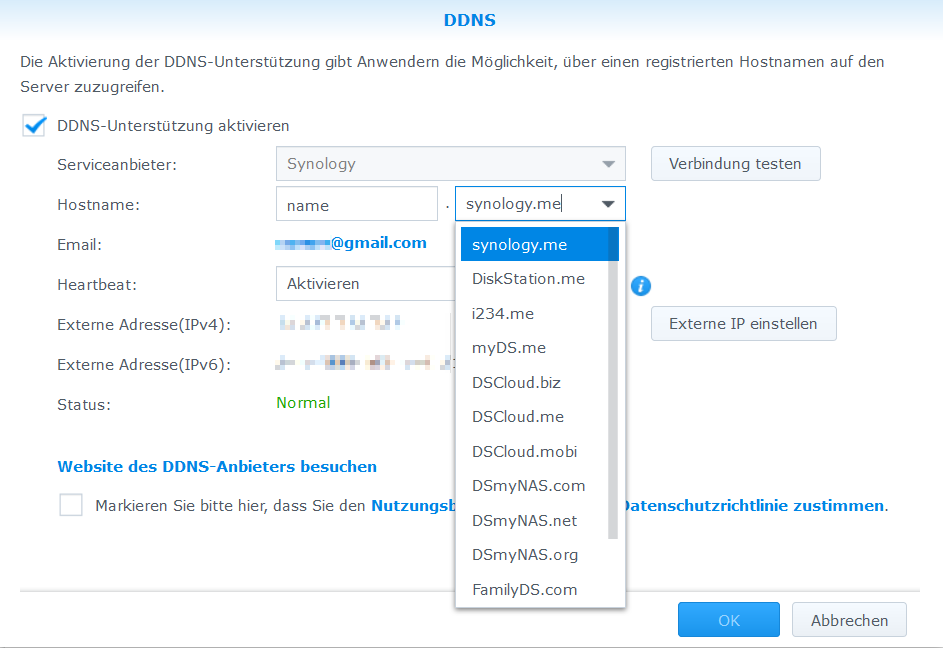
Nachdem du dich bei Synology für den DDNS-Dienst mit einem eigenen Account registriert und einen Subdomainnamen gewählt hast, kannst du nun diese Adresse nutzen, um auf deine Diskstation von extern aus zuzugreifen, z.B.
http://name.synology.me
Diese Variante stellt eine reine Weiterleitung auf die (zuletzt von der Diskstation an Synology gemeldete) IP-Adresse der Diskstation dar. Damit ist es lediglich eine Vereinfachung der oben genannten Variante des direkten Zugriffs auf die IP-Adresse. Funktioniert der direkte Zugriff auf die IP-Adresse nicht (z.B. wegen fehlender Portweiterleitungen), dann klappt natürlich auch der Zugriff per DDNS nicht.
Zugriff über Quickconnect
„Quickconnect“ nennt Synology eine Methode, die einem hilft, wenn man keine Portweiterleitungen an seinem Router einrichten kann oder möchte bzw. diese nicht korrekt funktioniert. Auch für diesen Dienst nutzt man wieder eine Subdomain in Kombination mit der von Synology registrierten Domain „quickconnect.to“. Das sieht ganz ähnlich aus, wie die oben beschriebene DDNS-Methode, arbeitet technisch aber deutlich anders! Wenn du deinen Accountnamen (im Beispiel „name“) gewählt hast, hast du wahlweise Zugriff über:
www.quickconnect.to/name
oder
name.quickconnect.to
Öffnet man eine der beiden Adressen über den Browser, verbindet man sich somit zuallererst mit einem Synology-Server, der nach folgendem Prinzip versucht eine Verbindung zur gewünschten Diskstation aufzubauen:
- Ist die Diskstation direkt über das Internet erreichbar? Dann wird automatisch auf die DDNS-Adresse bzw. die globale IP-Adresse weitergeleitet (welche dann auch in der Browser-Adresszeile steht) und der Relay-Dienst wird nicht benötigt. Statt der Quickconnect-Adresse hätte man auch direkt die DDNS-Adresse oder die globale IP-Adresse in den Browser eingeben können, denn der Router lässt die Verbindung zur Diskstation zu. Das kann bedeuten, dass die eingestellten Portweiterleitungen korrekt funktionieren und man die Quickconnect-Methode gar nicht benötigt (Zugriff aus externem Netzwerk) oder dass man sich im lokalen Netzwerk befindet und der Router deshalb die Verbindung zulässt.
- Ist die Diskstation nicht direkt über das Internet erreichbar? Dann blockiert dein Router offensichtlich die eingehende Verbindungsanfrage an die Diskstation aufgrund von fehlenden oder falschen Portweiterleitungen. Ausgehende Verbindungen blockiert der Router hingegen nicht, was sich an dieser Stelle zu Nutze gemacht wird: Die Diskstation verbindet sich mit dem Synology-Server unter der registrierten Quickconnect-Adresse (ausgehende Verbindung aus dem lokalen Netzwerk) und wartet dort durchgängig darauf, dass jemand die zur Verfügung stehenden Dienste auf der Diskstation abrufen möchte (z.B. Dateifreigaben, Bearbeiten von Drive-Dokumenten usw.). Gehe ich nun über das Internet (also aus einem externen Netzwerk) mit meinem Browser auf die entsprechende Quickconnect-Adresse, stellt der Synology-Server die Verbindung mit meiner bereits „wartenden“ Diskstation her. Dieses Prinzip bezeichnet man als Relay-Dienst. Dass dieser aktiv ist, erkennt man daran, dass die Quickconnect-Adresse in der Browser-Adresszeile stehen bleibt bzw. in leicht abgewandelter Form stehen bleibt (z.B. name.de7.quickconnect.to) und nicht durch die DDNS-Adresse bzw. globale IP-Adresse ersetzt wird.
Die Quickconnect-Methode ist sehr kompfortabel, da man keinerlei Router-Einstellungen vornehmen muss; hat aber auch zwei entscheidende Nachteile: Die Verbindung und die abgerufenen Daten laufen über einen fremden Server (den Synology-Server) und deshalb muss man auch gewisse Einbußen in der Verbindungs-Geschwindigkeit hinnehmen. Deshalb sollte man die korrekte Einstellung der Portweiterleitungen am Router dieser Methode vorziehen. Ist dies nicht möglich oder funktioniert nicht, z.B. aufgrund eines IPv6-Anschlusses, ist Quickconnect jedoch eine gute (Übergangs-)Lösung!
Titelbild: by Photo by Claudio Schwarz on Unsplash, modified with Canva
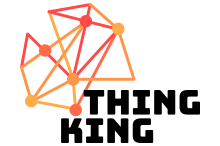
 English
English
Schreibe einen Kommentar